有趣相片效果 – 360度全景小行星
網上流傳一個很有趣的Photoshop技巧,全景圖外的另一效果 – 「360全景小行星圖」。現向大家展示如何用Photoshop把全景圖打造出一個屬於自己的小行星,真的非常簡單啊!
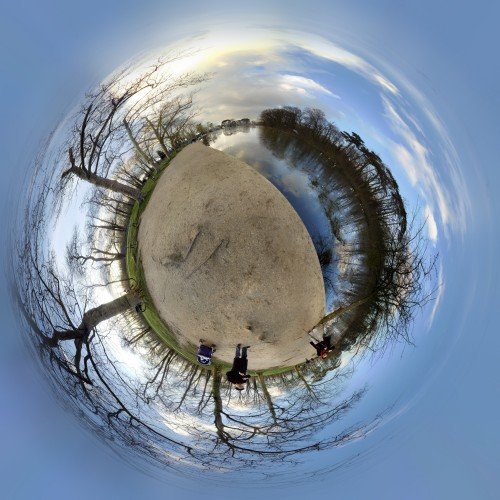
成品圖
步驟一覽
- 調整照片的寬度和高度相同成為正方形
- 把照片旋轉180 º
- 輸入指令Filter –> Distort –> Polar Coordinate
- 修補連接不吻合的範圍
動畫教學
http://www.youtube.com/watch?v=ivSTblQmQoQ&hd=1
步驟1:調整照片的寬度和高度相同成為正方形
點選Image –> Image Size
- 勾選去Constrain Proportions,不要約束畫面比例
- 修改Width及Height成相同數值,如3750,形成正方形的照片
步驟2:把照片旋轉180 º
點選Image –> Image Rotation –> 180 º
步驟3:輸入指令
點選Filter –> Distort –> Polar Coordinate
點選Rectangular tp Polar,後按OK
步驟4:修補連接不吻合的範圍
1. 右鍵Background圖層
2. 運用「Convert to Smart Object」
點選Filter –> Blur –> Radial Blur
1. 勾選Zoom
2. 調整Amount,如暫時60左右,因其後可更改
1. 點選 Smart Filters的白色畫板
2. 輸入指令Image –> Adjustments –> Invert: 白色畫板會變成黑色,代表Filter由有效果變成無效果
1. 再運用Brush tool
2. 相片中右鍵
3. 調較它的粗幼大小
再調較Brush tool的Opacity,代表它的力度配合前景白色(即上白)
1. 用Brush tool於小行星外圍處劃上白色
2. 但白色會出現於黑色畫板內,代表有Filter的效果,細力度則代表其效果輕微
點選Filter –> Blur –> Gaussian Blur,加添多一項Filter去增加效果
調整Radius數值
因有運用「Convert to Smart Object」的關係,可double-click圖層內的Filter去再修改其數值
用另一幅相片再來一次
動畫教學
http://www.youtube.com/watch?v=qzFWPab8xr0&hd=1
2024 數碼攝影終極攻略
希望您在這裡獲得了寶貴的攝影知識!
不要錯過官方最新推出的電子書《2024 數碼攝影終極攻略》,全書分為二十二個單元,每個單元再細分十多個題材,由攝影心理訓練,到實際的相機設定、鏡頭選擇應用、必學構圖、後製技巧、實戰分析等也一一無私跟你分享。內容包含超過438頁、178個攝影秘技,配合345張精美相片協助學習,務求讓你於30天內大幅提升攝影功力!一次購買後無限更新及閱讀。適用於各款DSLR(單反)、Mirrorless(無反/微單)、Prosumer級相機等,不論品牌型號,舊顧客也可免費下載更新版!
本週進行6折推廣,優惠期即將完結,立即購買!


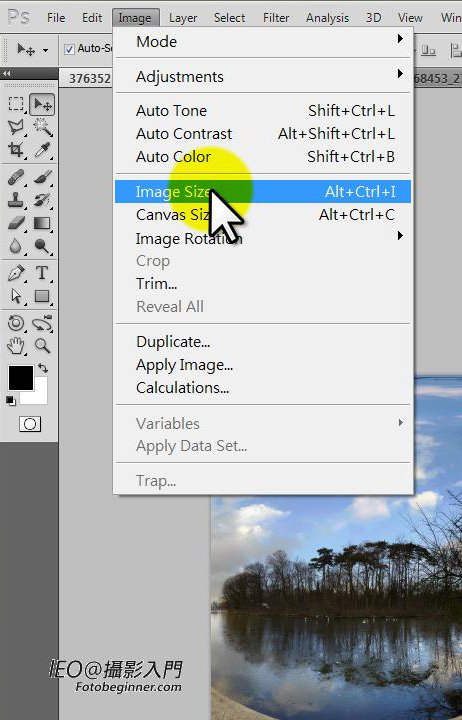



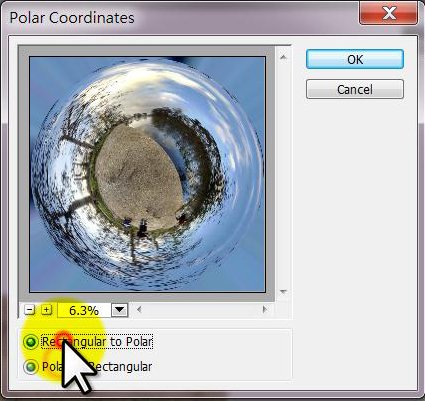













 【1分鐘教室】利用 PS 內置功能輕易製作全景相片 (Panorama)
【1分鐘教室】利用 PS 內置功能輕易製作全景相片 (Panorama)  利用Photoshop自動製作全景圖(Panorama)
利用Photoshop自動製作全景圖(Panorama)  【1分鐘教室】必學!利用 Photoshop CC 輕易修正曝光錯誤
【1分鐘教室】必學!利用 Photoshop CC 輕易修正曝光錯誤  【手機攝影】簡單 1 步用手機拍出超廣角
【手機攝影】簡單 1 步用手機拍出超廣角